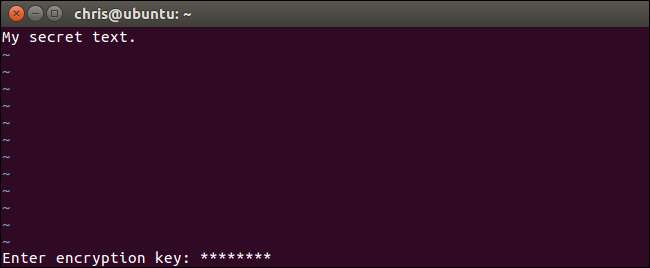
Linux 및 macOS에 포함 된 표준 도구 인 vim 텍스트 편집기는 암호로 텍스트 파일을 빠르게 암호화 할 수 있습니다. 별도의 유틸리티로 텍스트 파일을 암호화하는 것보다 빠르고 편리합니다. 설정 방법은 다음과 같습니다.
시스템의 Vim이 암호화를 지원하는지 확인
Ubuntu를 포함한 일부 Linux 배포판에는 기본적으로 기본 텍스트 편집만을위한 최소 버전의 vim이 포함되어 있습니다. 예를 들어, Ubuntu는이 패키지를“vim-tiny”라고 부릅니다. 이러한 최소 버전의 vim에서 암호화를 사용하려고하면 '죄송합니다.이 버전에서는이 명령을 사용할 수 없습니다.'메시지가 표시됩니다.
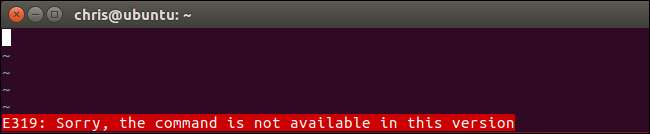
Linux 배포판에서이 기능을 사용하려면 전체 버전의 vim을 설치해야 할 수 있습니다. 예를 들어 Ubuntu에서 다음 명령을 실행하여 vim의 전체 버전을 가져올 수 있습니다.
sudo apt 설치 vim

macOS에 기본적으로 포함 된 vim 버전에는 암호화 지원이 포함되어 있으므로 Mac에 다른 항목을 설치할 필요가 없습니다. Finder> 응용 프로그램> 유틸리티> 터미널에서 터미널 창을 실행하기 만하면 명령이 Linux에서와 마찬가지로 macOS에서 동일하게 작동합니다.
암호로 파일을 암호화하는 방법
관련 : Vi로 텍스트 파일을 편집하기위한 초보자 가이드
기본 프로세스는 알면 비교적 간단합니다. vi 사용법 . 그렇지 않으면 vi의 모달 인터페이스가 중단 될 수 있습니다. vim에서 텍스트 파일을 열면 두 가지 모드가 있습니다. 기본적으로 키보드의 키를 사용하여 명령을 수행 할 수있는 '명령 모드'에 있습니다. 또한 "i"를 눌러 "삽입 모드"로 들어갈 수 있습니다. 여기서 다른 텍스트 편집기에서와 마찬가지로 일반적으로 입력하고 화살표 키로 커서를 이동할 수 있습니다. 삽입 모드를 종료하려면 "Esc"를 누르면 명령 모드로 돌아갑니다.
먼저 vim을 시작하십시오. 예를 들어 다음 명령은 vim을 시작하고 현재 디렉토리에있는 "example"이라는 파일을 가리 킵니다. 해당 파일이없는 경우 vim은 저장할 때 현재 디렉토리에 "example"이라는 파일을 생성합니다.
vi 예
아래와 같은 명령을 사용하여 vi를 다른 경로로 가리킬 수도 있습니다. 현재 디렉토리에 파일을 만들 필요가 없습니다.
vi / 경로 / to / 파일

정상적으로 파일을 편집하십시오. 예를 들어 "i"를 눌러 삽입 모드로 들어간 다음 텍스트를 정상적으로 입력 할 수 있습니다. 파일을 편집하는 동안 Esc 키를 눌러 삽입 모드가 아닌 명령 모드에 있는지 확인합니다. 유형
:엑스
Enter를 누르십시오.
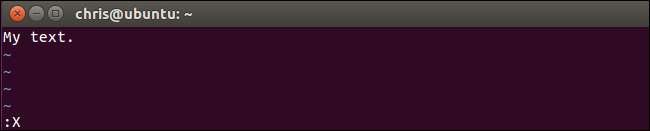
텍스트 파일이 암호화되는 비밀번호를 입력하라는 메시지가 표시됩니다. 사용할 암호를 입력하고 Enter를 누른 다음 다시 입력하여 확인합니다. 나중에 파일을 열 때마다이 비밀번호를 입력해야합니다.
Vim은 기본적으로 약한 암호화 방법을 사용하고 있다고 경고합니다. 나중에 더 안전한 암호화 방법을 사용하는 방법을 보여 드리겠습니다.
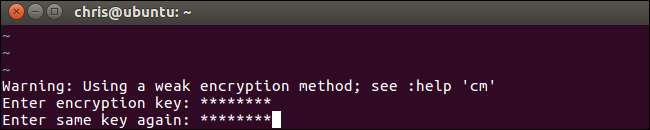
암호는 Vim의 현재 텍스트 파일과 연결되지만 실제로 파일에 암호를 할당하기 전에 변경 사항을 저장해야합니다. 이렇게하려면 Esc 키를 눌러 명령 모드인지 확인한 다음
: wq
그리고 Enter를 눌러 파일을 디스크에 쓰고 Vim을 종료합니다.
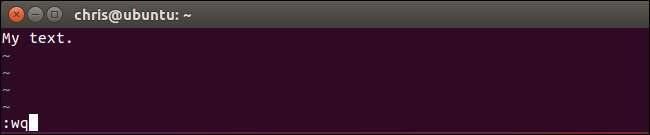
다음에 Vim에서 파일을 열려고 할 때 (예 : "
vi 예
“—Vim은 파일과 관련된 암호를 묻습니다.
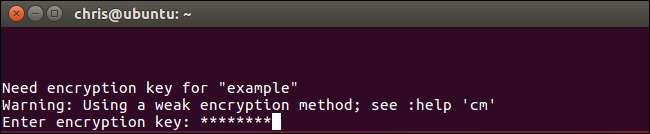
잘못된 비밀번호를 입력하면 파일 내용이 횡설수설합니다.
경고
: 파일을 열었을 때 횡설수설이 표시되면 저장하지 마세요. 이렇게하면 손상된 데이터가 파일에 다시 저장되고 암호화 된 데이터를 덮어 씁니다. 그냥 달려
:큐
파일을 디스크에 저장하지 않고 Vim을 종료합니다.

여기에서 사용할 수있는 다른 단축키가 하나 있습니다. ""로 파일을 만들거나 여는 대신
vim / path / to / file
", 다음 명령을 실행하여 vim이 파일을 만들거나 열도록하고 즉시 비밀번호로 파일을 암호화하라는 메시지를 표시하도록 할 수 있습니다.
βι -χ / πάθ / το / φίλε
여기서는 소문자 x를 사용해야하며 Vim 내부에서 관련 암호화 명령을 실행할 때는 대문자 X를 사용해야합니다.
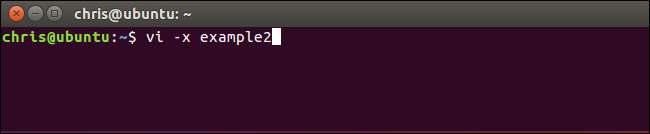
Vim에서 더 강력한 암호화를 활성화하는 방법
기본적으로 Vim은 이러한 파일에 대해 매우 나쁜 암호화를 사용합니다. 기본 "zip"또는 "pkzip"암호화 방법은 vim 7.2 이하 버전과 역 호환됩니다. 안타깝게도 90 년대의 하드웨어에서도 매우 쉽게 크랙 될 수 있습니다. 로 공식 문서 ""cryptmethod ""zip "에 사용 된 알고리즘은 깨질 수 있습니다. 약 1 시간에 4 자 키, 하루에 6 자 키 (Pentium 133 PC).”
보안이 필요한 경우 텍스트 문서에 pkzip 암호화를 사용해서는 안됩니다. 그러나 Vim은 더 나은 암호화 방법을 제공합니다. Vim 7.3 버전 출시 2010 더 나은 "blowfish"암호화 방법을 추가했습니다. 버전 7.4.399 출시 2014 원래 "blowfish"암호화 방법의 보안 문제를 수정하고 "blowfish2"라고하는 새로운 Blowfish 암호화 방법이 포함되었습니다.
유일한 문제는 더 강력한 암호화 방법으로 만든 파일에 이러한 최신 버전의 Vim이 필요하다는 것입니다. 따라서 'blowfish2'암호화를 사용하려는 경우 Vim 버전 7.4.399 이상에서만 해당 파일을 열 수 있습니다. 문제가없는 한 가능한 한 가장 강력한 암호화 방법을 사용해야합니다.
파일이 사용중인 암호화 방법을 확인하려면 vim에서 파일을 열고 Esc 키를 눌러 명령 모드에 있는지 확인하고 다음 명령을 입력 한 다음 Enter 키를 누릅니다.
: setlocal cm?
여기서 "cm"는 "cryptmethod"를 의미합니다.
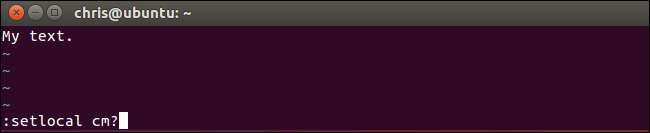
vim 화면 하단에 현재 파일에 사용 된 암호화 방법이 표시됩니다.
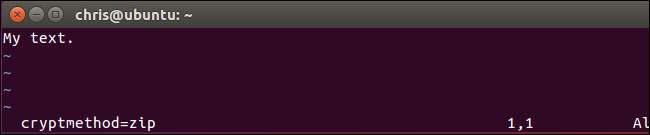
암호화 방법을 선택하려면 다음 명령 중 하나를 실행하십시오. "blowfish2"암호화는 보안에 가장 적합합니다.
: setlocal cm = blowfish2 : setlocal cm = blowfish : setlocal cm = zip
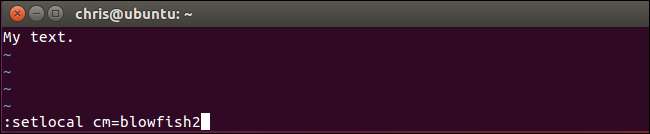
암호화 알고리즘을 선택한 후
:에
파일을 디스크에 쓰거나
: wq
명령을 사용하여 파일을 디스크에 쓰고 종료합니다.
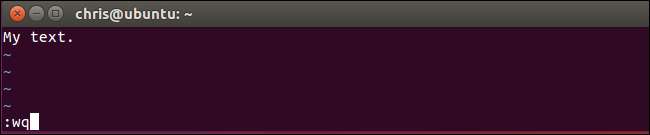
다음에 Vim에서 파일을 다시 열면 약한 암호화 알고리즘에 대해 불평하지 않습니다. 파일을 열 때 vim 화면 하단에 선택한 암호화 알고리즘도 표시됩니다.
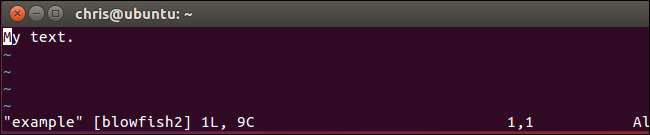
암호를 변경하거나 제거하는 방법
파일에서 암호를 제거하려면 Vim에서 해당 파일을 열고
:엑스
명령. 새 암호화 키를 제공하라는 메시지가 표시됩니다. 여기에 사용할 새 비밀번호를 입력하십시오. 암호를 완전히 제거하려면 암호 필드를 비워두고 Enter를 두 번 누르십시오.
파일을 저장하고 나중에 종료하십시오.
: wq
. 파일의 암호가 해독되므로 나중에 파일을 열 때 비밀번호를 입력하라는 메시지가 표시되지 않습니다.
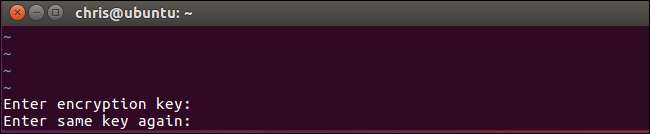
설정 한 비밀번호를 기억해야합니다. 그렇지 않으면 나중에 파일 내용에 액세스 할 수 없습니다.







